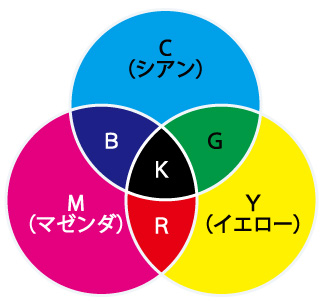いつも「大判プリントの達人」をご利用いただきありがとうございます。
東京営業部サポートの竹中です。
以前の記事で、Office系ソフト(Word/Excel/PowerPoint)では
RGBカラーでしか入稿データがつくれないよーというお話をしました。
Office系データも印刷用データに変換できる?
ただ「大判プリントの達人」での印刷時の出力方法は、CMYKカラーです。
せっかく作成したデータと実際に印刷した仕上がりが違ったら悲しいですし、
印刷物がイメージと異なったら時間もお金も労力ももったいないですよね。
じゃあ、パソコン上で印刷後の色味の変化が事前に確認できる方法はないの?
・・・あるんです。
早速、やってみましょう。
CMYKモードの仕上がりの確認方法
まずはoffice系ソフトで作成したデータをPDF形式に変換します。
Office系データをPDF形式に変換する方法
①PDFを開き→ファイル→印刷
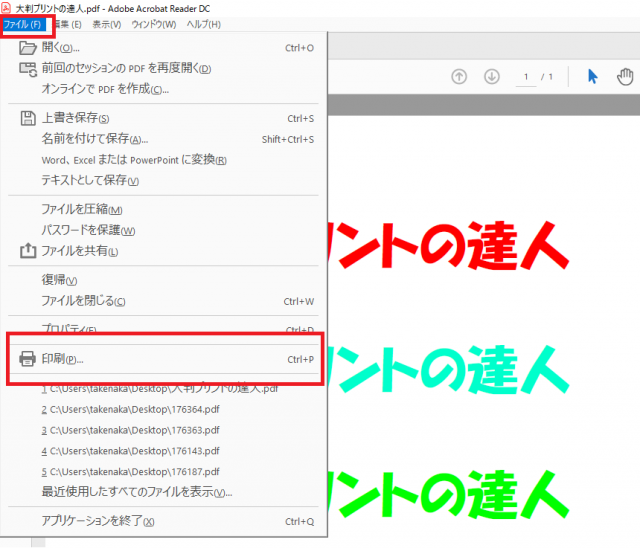
②プリンターの設定を「Adobe PDF」→プロパティ
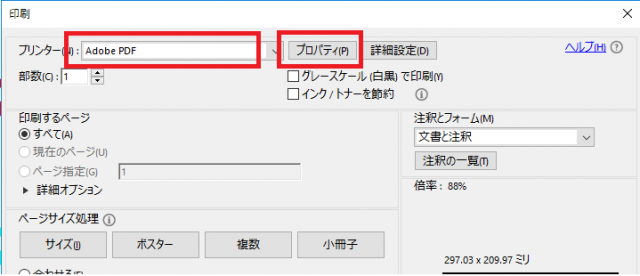
③Adobe PDF設定→CMYKを選択→OK
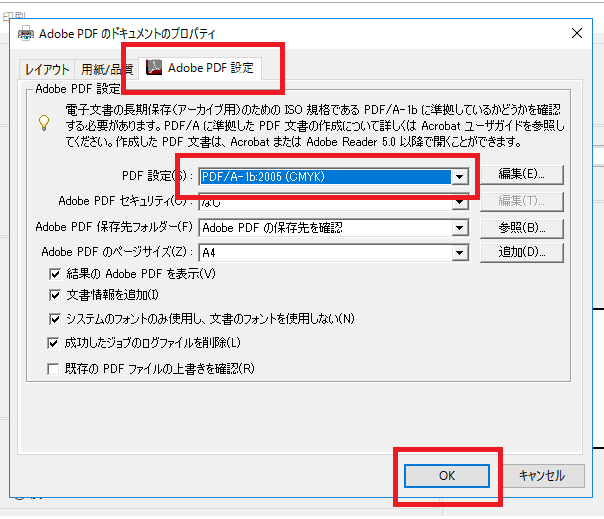
これだけで完了です!
RGBとCMYKではこれだけ違う
実際に変換した結果は・・

色が暗くなり全然違いますよね。
とくに彩度の高い色味をピックアップしてCMYKモードに変換したので、
違いが大きくみえますが、そこまで大きく変化しない色味もあります。
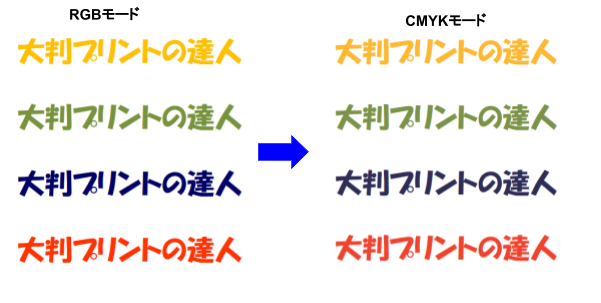
色味によって変化が大きいもの、小さいものがあります。
それでもやっぱり実際に出力したものを目で見て確認したい!という方は
お試し印刷を無料でご利用頂けますので是非活用ください。
対象商品:ポスター、パネル、バナースタンド、ロールアップバナースタンドなどの一部商品